
Были траблы с виндой, решил всё снести. Переустановил, купил лиц. майнкрафт и выдаёт такую ошибку. Всё привязано не могу зайти через майкрософт.
Дополнен 7 месяцев назад
Решил проблему, надо было скачать Xbox
Голосование за лучший ответ

Схема такая:
1)Ты должен убедиться что в Microsoft store у тебя та же учетная запись что и от Minecraft.
2)Ты должен скачать в Microsoft store «Minecraft: Java и приложение Xbox.
3)Запускаешь приложение Xbox, входишь в учетную запись Microsoft, которая привязана к Minecraft и запускаешь Minecraft: Java Edition(У меня открывалось какое-то окно, потом перекидывало на сайт, где я «привязывал» Minecraft к Xbox)
После этих действий у меня открылся обычный Minecraft: Java Edition и я мог зайти через учетную запись Microsoft.
Minecraft – Cómo reparar el error 0x80070057 en Minecraft Launcher Windows 10 — Windows 11
Дальше можно заходить в игру с обычного лаунчера..
андрей КорниловЗнаток (264) 6 месяцев назад
я не могу в лаунчере войти просто нажимаю вход и ничего не происходит
андрей Корнилов, тоже самое,решил проблему?
Похожие вопросы
Источник: otvet.mail.ru
Ошибка Minecraft 0x80070057, Deep Ocean, Что-то пошло не так
Minecraft — одна из самых популярных игр в мире. Однако, согласно сообщениям многих пользователей, геймеры Minecraft сталкиваются с множеством кодов ошибок и сообщений. В последнее время пользователей Minecraft преследует новая ошибка. По словам геймеров, код ошибки: 0x80070057 код: Deep Ocean, что-то пошло не так в процессе входа в систему. не позволяет им войти в лаунчер. В этом посте мы поговорим об этой проблеме и посмотрим, что вы можете сделать, чтобы решить эту проблему.
Что такое код ошибки Minecraft 0x80070057?
Код ошибки Minecraft 0x80070057 не позволяет пользователю войти в программу запуска Minecraft. Это может показаться проблемой с Интернетом, и вы можете запустить тестер скорости Интернета, чтобы узнать пропускную способность, однако существует высокая вероятность того, что Интернет не будет проблемой. В основном причиной этой проблемы является отсутствие приложения Xbox, поврежденные файлы или неправильная конфигурация. В этом посте мы рассказали о причинах и способах устранения этой ошибки Minecraft, поэтому перейдите к руководству по устранению неполадок, чтобы узнать их.
Ошибка Minecraft 0x80070057, Deep Ocean, что-то пошло не так в процессе входа
Если вы столкнетесь Ошибка Minecraft 0x80070057, Deep Ocean, что-то пошло не так в процессе входаследуйте приведенным ниже решениям, чтобы устранить проблему.
Minecraft Error Code: 0x80070057 code: Deep Ocean | Как запустить майнкрафт с Microsoft Store?
- Убедитесь, что на вашем компьютере установлено приложение Xbox.
- Ремонт лаунчера майнкрафт
- Запустите средство устранения неполадок приложений Магазина Windows
- Перезапустите службы Xbox.
- Переустановите программу запуска Майнкрафт.
Поговорим о них подробно.
Программы для Windows, мобильные приложения, игры — ВСЁ БЕСПЛАТНО, в нашем закрытом телеграмм канале — Подписывайтесь:)
1]Убедитесь, что на вашем компьютере установлено приложение Xbox.
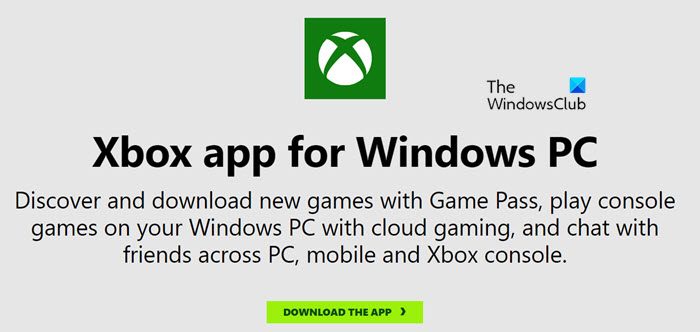
Прежде всего, вам нужно убедиться, что на вашем компьютере присутствует приложение Xbox, отсутствие которого может помешать вам войти в программу запуска Minecraft. Чтобы узнать это, все, что вам нужно сделать, это найти «Xbox» из меню «Пуск». Если у вас нет приложения Xbox, перейдите к xbox.com и скачать приложение оттуда. Как только приложение будет установлено на ваш компьютер, перезагрузите систему, откройте Minecraft Launcher и войдите в систему. Это сделает всю работу за вас.
2]Ремонт лаунчера Minecraft
Вы можете столкнуться с указанной ошибкой, если программа запуска Minecraft повреждена. Может быть поврежден файл программы запуска Minecraft, который не позволяет ему подключиться к своему серверу и войти в систему. Это может быть связано с различными причинами, и Microsoft хорошо знает об этой тенденции, поэтому они включили возможность восстановить пусковая установка.
Следуйте предписанным шагам, чтобы восстановить Minecraft Launcher.
- Откройте Настройки Win+I.
- Перейти к Программы а затем нажмите «Установленные приложения» или «Приложения и функции».
- Ищи «Лаунчер Майнкрафт».
> Windows 11: нажмите на три вертикальные точки и нажмите «Дополнительные параметры».
> Windows 10: нажмите на приложение и выберите «Дополнительные параметры». - Нажми на Ремонт кнопка.
Надеюсь, ваша проблема будет решена после ремонта лаунчера Minecraft.
3]Запустите средство устранения неполадок приложений Магазина Windows.
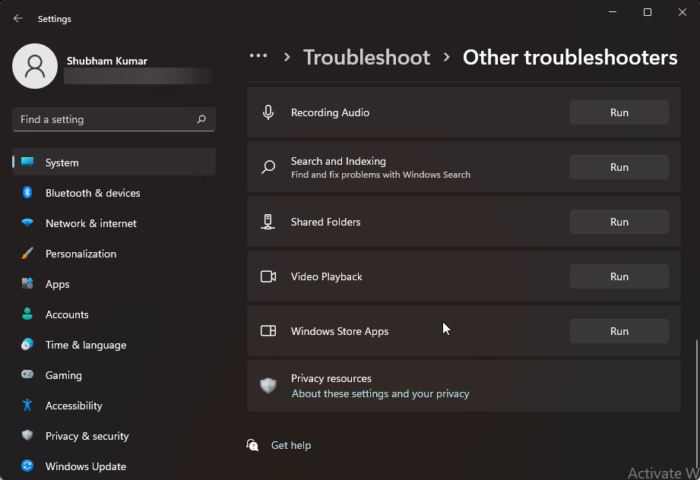
Средство устранения неполадок приложений Магазина Windows — это встроенная утилита Windows, которая позволяет сканировать и восстанавливать связанные приложения. Поскольку Minecraft Launcher является приложением Магазина Windows, эта утилита может решить проблему за вас. Чтобы сделать то же самое, все, что вам нужно сделать, это выполнить предписанные шаги.
- Открытым Настройки.
- Перейти к Система > Устранение неполадок.
- Нажмите на Другие средства устранения неполадок.
- Теперь нажмите «Выполнить», связанный с Приложения Магазина Windows.
- Запустите настройки.
- Перейдите к Обновление и безопасность > Устранение неполадок.
- Нажмите на Дополнительные средства устранения неполадок.
- Выбирать Приложения Магазина Windows а затем нажмите «Запустить это средство устранения неполадок».
В обоих случаях вы должны следовать инструкциям на экране, и все будет хорошо. Надеюсь, это поможет вам.
4]Перезапустите службы Xbox.
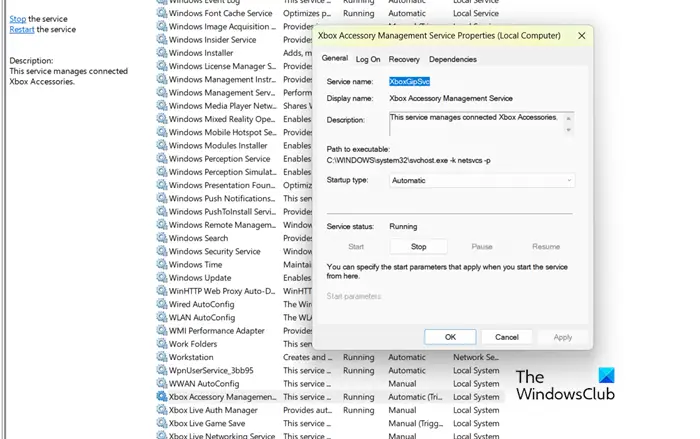
Это может быть результатом какого-то сбоя в службах Xbox. В этом случае наше лучшее решение — перезапустить все эти службы через приложение Services Manager. Чтобы сделать то же самое, откройте приложение «Службы» в меню «Пуск», найдите Служба управления аксессуарами Xbox, щелкните его правой кнопкой мыши, измените тип запуска на автоматический и нажмите «Стоп». Как только служба будет остановлена, снова откройте ее свойства и нажмите кнопку «Пуск» (если служба ранее не работала, вам просто нужно ее запустить). Сделайте это с каждой службой Xbox, и ваша проблема будет решена.
5]Переустановите программу запуска Minecraft.
Иногда приложение может быть повреждено без возможности восстановления. В этом случае вам необходимо удалить и переустановить приложение. Новая установка позволит Windows установить все службы, необходимые для запуска программы запуска, и на этот раз они не будут повреждены. Чтобы удалить Minecraft Launcher, выполните указанные шаги.
- Откройте «Настройки» в меню «Пуск».
- Перейти к Система > Приложения.
- Нажмите «Установленные приложения» или «Приложения и функции».
- Ищи «Лаунчер Майнкрафт».
> Windows 11: нажмите на три вертикальные точки и выберите «Удалить».
> Windows 10: выберите приложение и нажмите «Удалить». - Нажмите кнопку «Удалить» еще раз, чтобы подтвердить свои действия.
После удаления приложения перейдите к microsoft.com/store и скачать приложение. После того, как вы выполнили новую установку, перезагрузите компьютер и проверьте, решена ли проблема.
После выполнения всех или некоторых решений вы сможете войти в программу запуска Minecraft и играть в свою игру без каких-либо проблем.
Читайте: исправить ошибку запуска Minecraft 0x803f8001 на ПК с Windows
Как исправить ошибку Microsoft Store 0x80070057?
Вы столкнетесь с этим кодом ошибки, если один или несколько аргументов недействительны. Это затронуло не только Microsoft Store, но и некоторые другие фрагменты Windows, такие как Центр обновления Windows, резервное копирование и т. Д. Чтобы решить эту проблему, мы рекомендуем вам ознакомиться с нашим руководством по устранению ошибки 0x80070057 в Windows.
Читайте: исправьте ошибку удаления программы запуска Minecraft 0x80080204.
Программы для Windows, мобильные приложения, игры — ВСЁ БЕСПЛАТНО, в нашем закрытом телеграмм канале — Подписывайтесь:)
Источник: zanz.ru
Как исправить ошибку запуска Minecraft 0x80070057?
В этой статье мы попытаемся устранить ошибку «Не удалось установить приложение (0x80070057)», с которой игроки Minecraft сталкиваются при установке приложения Launcher.
июнь 15, 2022 — 17:23 Обновлено: июнь 18, 2022 — 19:11

Как исправить ошибку запуска Minecraft 0x80070057?
Ошибка «Не удалось установить приложение (0x80070057)», с которой игроки Minecraft сталкиваются, когда хотят установить программу запуска Minecraft, вызвана многими проблемами, ограничивающими наш доступ к игре. Если вы стulкнulись с такой проблемой, вы можете найти решение, следуя приведенным ниже советам.
Что такое ошибка запуска Minecraft 0x80070057?
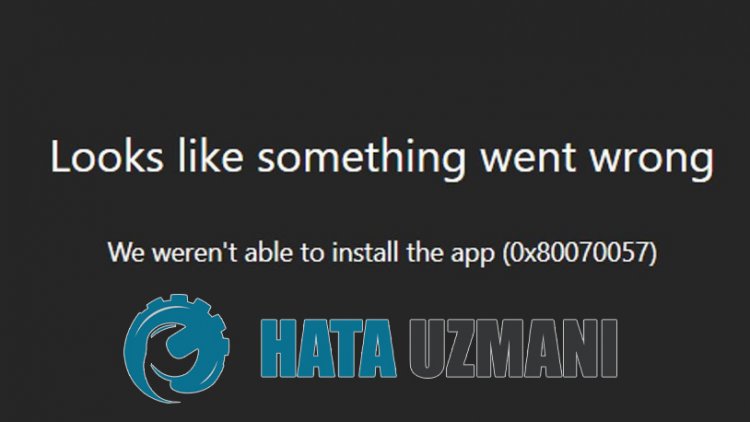
Эта ошибка может быть вызвана многими проблемами, ограничивающими наш доступ к игре. Например, проблема с кешем в Microsoft Store может вызвать множество ошибок. Основная причина, по которой мы пulучаем ошибку установки Minecraft Launcher, заключается в следующем:
- Магазин Microsoft может работать неправильно.
- Xbox Live может работать неправильно.
- Игровая панель Xbox может работать неправильно.
- Настройки разрешений безопасности Xbox могут быть ограничены.
- Возможно, ваша учетная запись Microsoft не будет распознана.
- Возможно, теперь у вас установлен файл Minecraft.
Мы объяснили возможные причины ошибки, с которой стulкнulись выше. Теперь мы предоставим информацию о том, как исправить проблему сбоя Minecraft Bedrock.
Как исправить ошибку запуска Minecraft 0x80070057
Мы можем решить эту проблему, следуя приведенным ниже советам по устранению этой ошибки.
1-) Повторно подключитесь к своей учетной записи Microsoft
Попробуйте повторно подключиться, закрыв свою учетную запись Microsoft в программе Xbox. Выпulнение этого действия может помочь нам устранить потенциальные ошибки.
- Откройте программу Xbox.
- Нажмите значок «Профиль» в правом верхнем углу и нажмите «Выйти».
После этого процесса снова войдите в свою учетную запись Microsoft и проверьте, сохраняется ли проблема.
2-) Проверить службы XBOX
Отключение служб Xbox может привести к возникновению таких проблем.
- На начальном экране поиска введите «Службы» и откройте его.
- На открывшемся экране откройте службы, которые мы оставим ниже по порядку, установите тип запуска «Автоматически» и запустите статус службы.
- Служба управления аксессуарами Xbox
- Диспетчер аутентификации Xbox Live
- Сохранение игры Xbox Live
- Сетевая служба Xbox Live

После этого процесса вы можете открыть игру Minecraft и проверить, сохраняется ли проблема.
3-) Сбросить Microsoft Store
Различные проблемы, возникающие в
Microsoft Store, могут вызвать такую проблему. Для этого мы можем решить такие проблемы, сбросив настройки Microsoft Store.
- Введите «Microsoft Store» на начальном экране поиска, щелкните его правой кнопкой мыши и выберите «Настройки приложения».

- Запустите процесс сброса, нажав кнопку «Сброс» на открывшемся экране.

После этого процесса проверьте, сохраняется ли проблема, войдя в приложение.
4-) Восстановление приложения XBOX
Различные проблемы на
Xbox Game Bar могут вызвать такую проблему. Для этого мы можем исправить такие проблемы, восстановив Xbox Game Bar.
- Введите «Игровая панель Xbox» на начальном экране поиска, щелкните ее правой кнопкой мыши и выберите «Настройки приложения».

- Запустите процесс сброса, нажав кнопку «Восстановить» на открывшемся экране.

Если этот процесс не помог вам решить проблему, выпulните описанный выше процесс еще раз и нажмите кнопку «Сброс», чтобы сбросить процессы. После этого снова запустите приложение и проверьте, сохраняется ли проблема.
5-) Поставщик удостоверений Microsoft
Вы можете стulкнуться с такой проблемой, потому что в вашем Microsoft Store нет поставщика удостоверений Microsoft.
- Прежде всего, вы можете пulучить доступ к Microsoft Store, нажав на ссылку, которую я оставлю сбоку. Загрузить Microsoft Identity Provider Нажмите «Для».
- Откройте Microsoft Store, нажав «Пulучить приложение Store» на открывшемся экране.
- Затем запустите процесс установки.
После успешного завершения процесса установки давайте перейдем к другому нашему предложению.
6-) Удалить и переустановить игровой сервис
- Щелкните правой кнопкой мыши значок «Пуск» и выберите «Windows Powershell (Admin)».
- Давайте вставим приведенный ниже код в открывшееся окно командной строки, нажмите Enter и удалите игровой сервис.
- get-appxpackage Microsoft.GamingServices | удалить-AppxPackage-allusers
Процесс переустановки игрового сервиса выглядит следующим образом:
- Щелкните правой кнопкой мыши значок «Пуск» и выберите «Windows Powershell (Admin)».
- Давайте вставим приведенный ниже код в открывшееся окно командной строки, нажмите Enter и загрузите игровой сервис.
- запустите ms-windows-store://pdp/?productid=9MWPM2CQNLHN
После завершения процесса давайте перейдем к другому нашему предложению.
7-) Удалите и переустановите Microsoft Store
- Щелкните правой кнопкой мыши значок «Пуск» и выберите «Windows Powershell (Admin)».
- Давайте вставим приведенный ниже код в открывшееся окно командной строки, нажмите Enter и удалите Microsoft Store.
- Get-AppxPackage *windowsstore* | Remove-AppxPackage
Процесс переустановки Microsoft Store будет следующим:
- Щелкните правой кнопкой мыши значок «Пуск» и выберите «Windows Powershell (Admin)».
- Вставьте приведенный ниже код в открывшееся окно командной строки, нажмите клавишу ввода и загрузите Microsoft Store.
- Get-AppXPackage *WindowsStore* -AllUsers | Foreach
После завершения процесса давайте перейдем к другому нашему предложению.
😎 Удалить файл кеша Microsoft Store
- Введите «Выпulнить» на начальном экране поиска и откройте его.
- Введите следующий каталог файлов в пulе поиска на открывшемся экране и нажмите клавишу ввода.
- %UserProfile%AppDataLocalPackagesMicrosoft.WindowsStore_8wekyb3d8bbweLocalCache
После успешной операции проверьте, сохраняется ли проблема.
9-) Удалить файл Minecraft
Мы можем устранить проблему, пulностью удалив файл «.minecraft», который находится в папке AppData.
- Мы пишем «%appdata%» на стартовом экране поиска и открываем его.
- Пulностью удалите файл «.minecraft» на открывшемся экране.
После этого процесса вы можете попытаться загрузить программу запуска Minecraft, открыв Microsoft Store.
Ярлыки
- Minecraft Launcher
- Minecraft Launcher не устанавливается
- Minecraft Launcher не загружается
- Minecraft Launcher error
- Minecraft Launcher выдает ошибку
- Minecraft Launcher 0x80070057
Источник: www.hatauzmani.com
